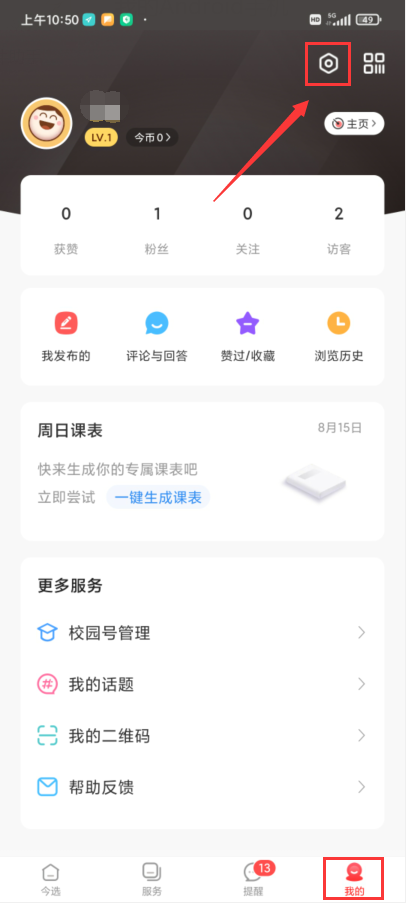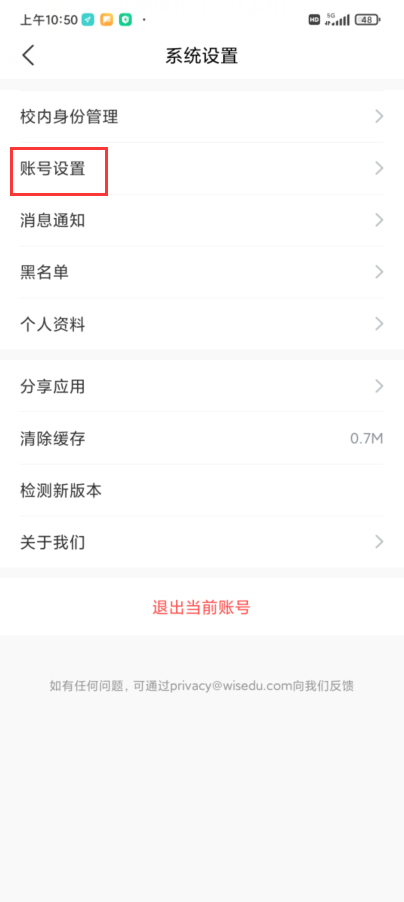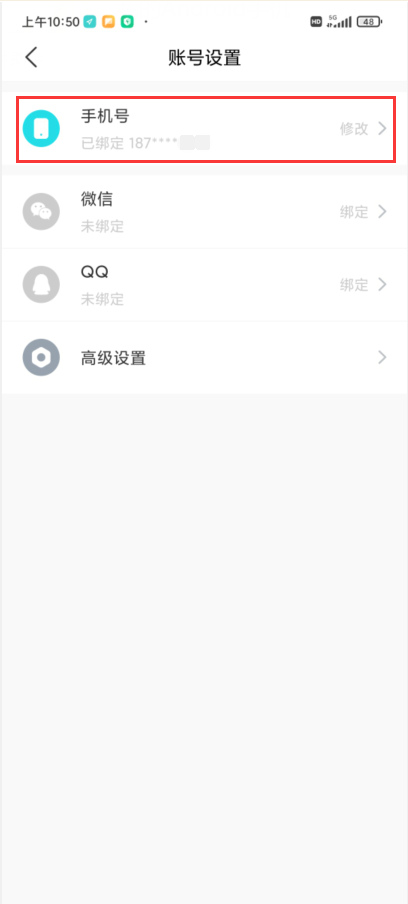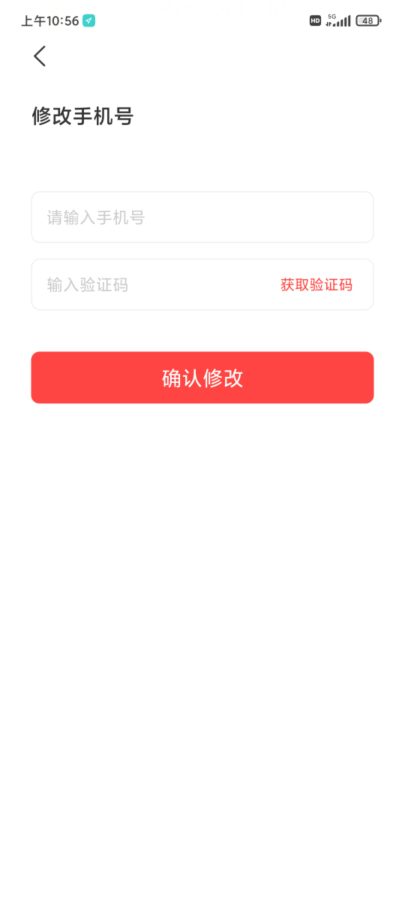一、账号激活
首次登录需要激活账号,核验身份、绑定手机并设置密码。如已激活,可直接登录。
(一)打开目标系统
登录地址为:http://ehall.nmukd.edu.cn,点击进入认证平台登录界面。
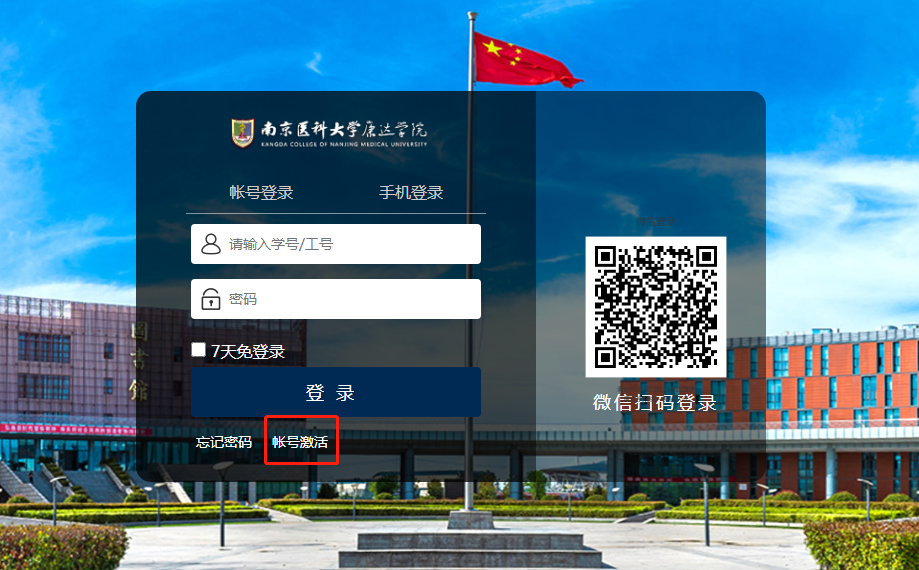
(二)填写个人信息
点击“账号激活”,进入信息校验界面,输入学号/工号,选择证件类型“居民身份证”后输入证件号,其中证件号为入校时登记的号码,内地人员一般为居民身份证;如果验证不通过,请选择其他类别,输入证件号码,如护照、通行证等。信息填写完毕后,选择“下一步”。
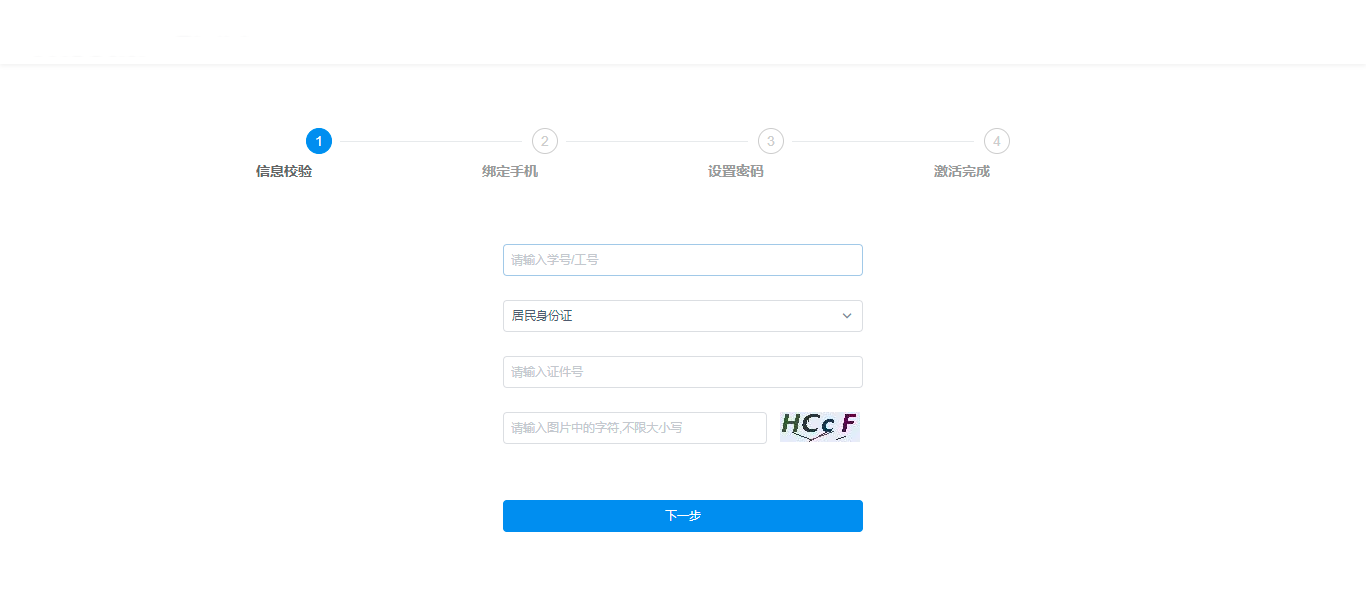
(三)绑定手机
输入在用的手机号码、点击获取验证码;如果显示成功,则请查收手机短信。
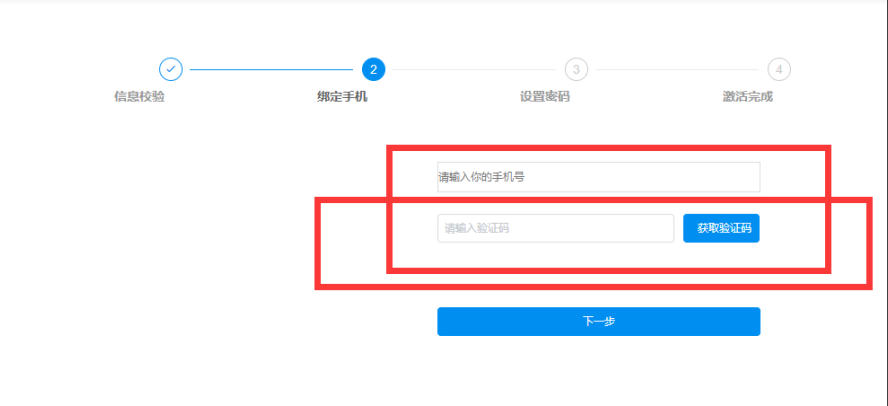
(四)设置密码
输入密码时,请注意密码复杂度,请用大写字母、小写字母、数字、特殊符合组合设置8位以上的密码,且密码评分需>=60分。
输入新密码,点击“确定”,进行账号激活。
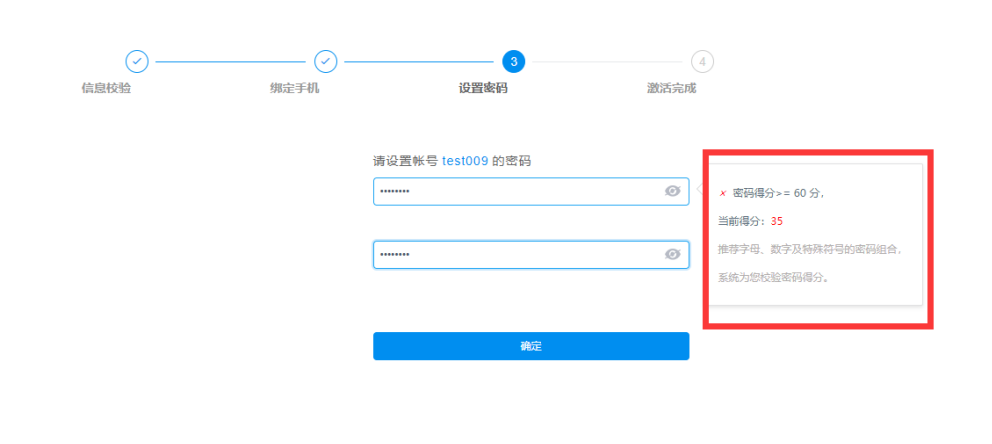
二、系统登录
(一)“网上办事大厅”登录
1.打开学院官网,点击“公共服务”,选择“网上办事大厅”,或者直接访问地址http://ehall.nmukd.edu.cn,进入身份认证页面后,输入用户名和密码。
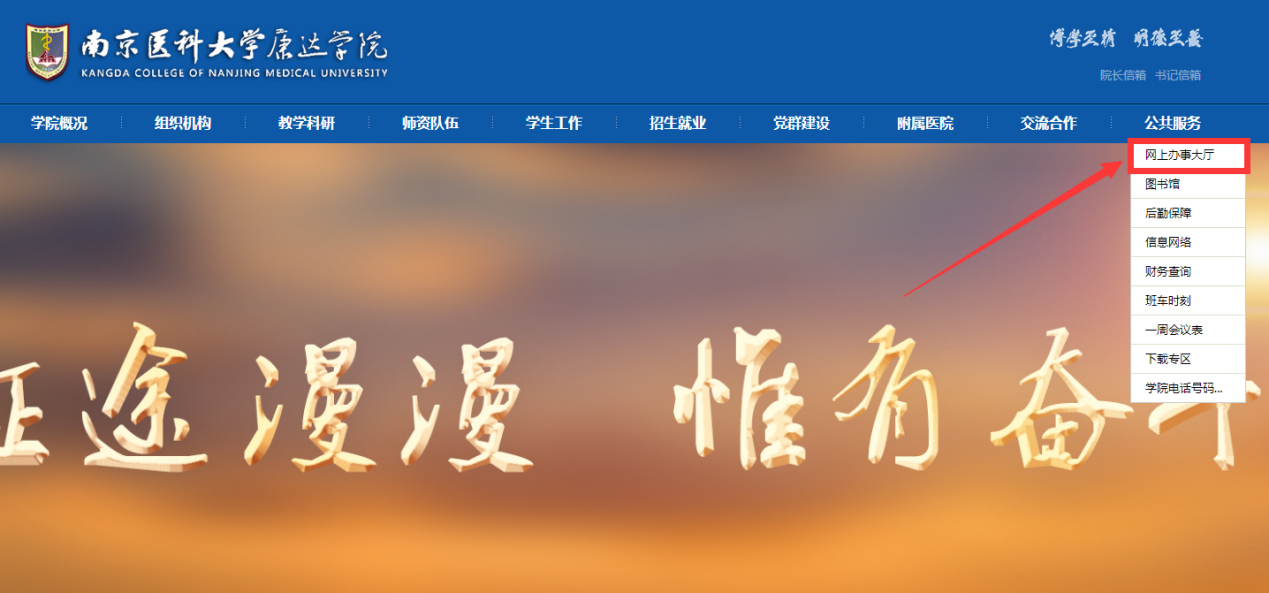
2.通过手机号码方式登录,点击“手机登录”,获取验证码,输入手机号和验证码。
3.通过微信扫码方式登录,登录前需要用微信进行扫码绑定个人账户信息,绑定完成后即可通过微信扫码登录平台。
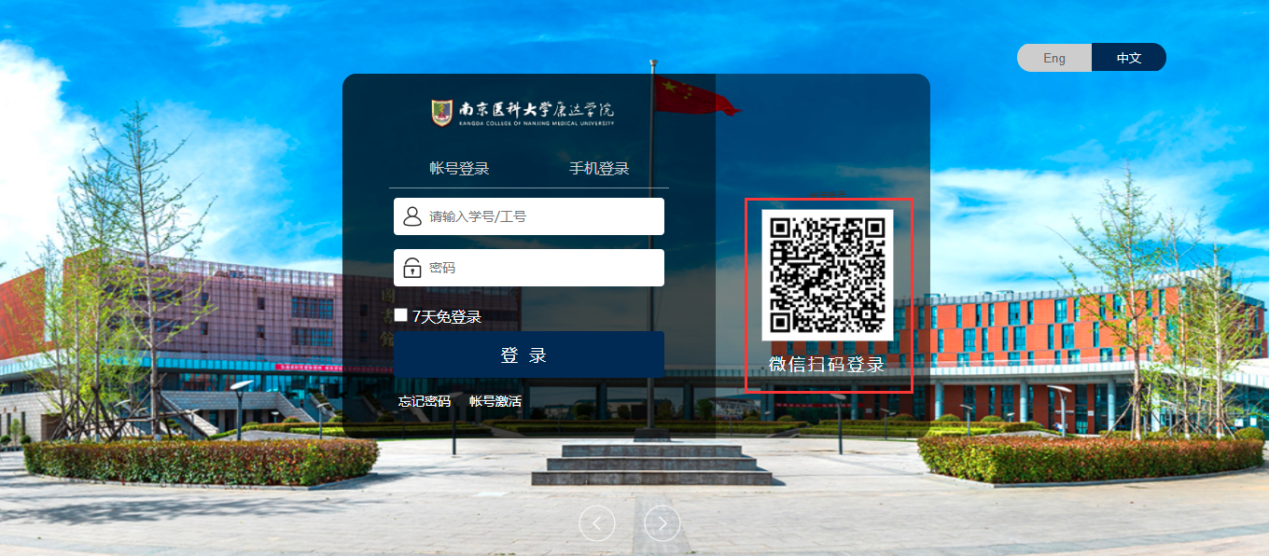
(二)“今日校园'APP登录
1.下载及安装

2.登录
手机端打开“今日校园”APP,点击左下角“学工号”,右上角切换至正确学校。输入用户名、密码,用户名为学号/工号,密码同网上办事大厅系统PC端密码一致。
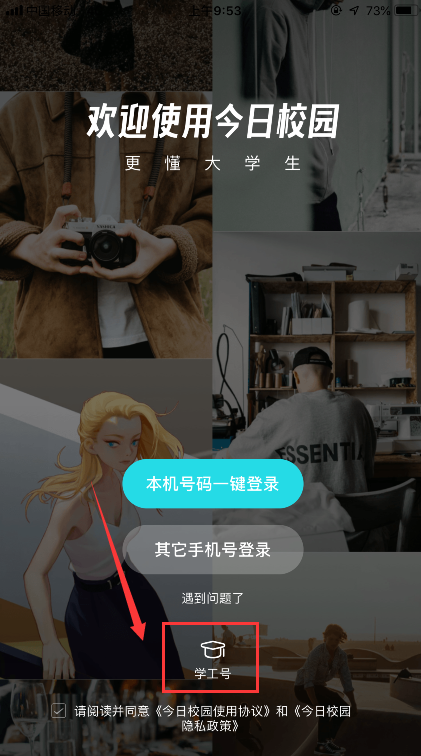
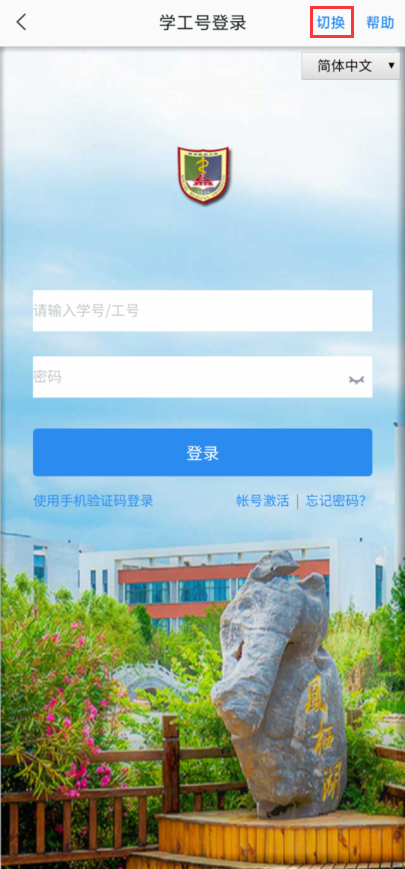
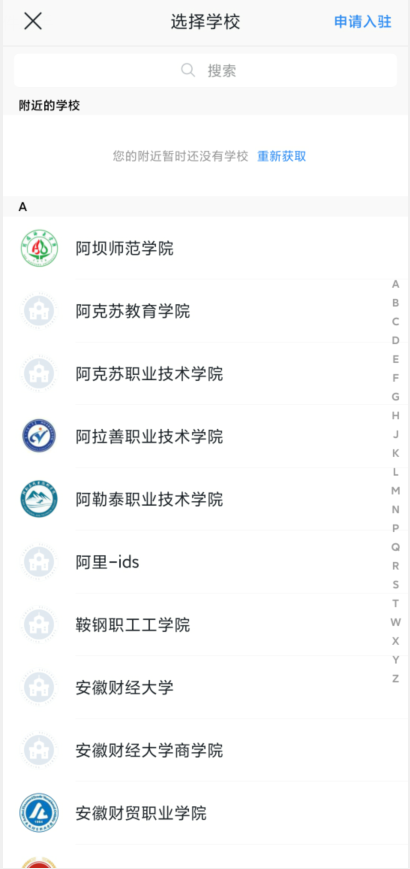
若此前尚未登录网上办事大厅系统,请前往官网点击网站左下方“网上办事大厅”或输入地址http://ehall.nmukd.edu.cn/进入用户认证页面,进行账号激活。
三、换绑手机号
(一)“网上办事大厅”
1.登录网上办事大厅系统,选择右上角用户名侧“△”,点击“账号管理”进入个人身份认证界面。
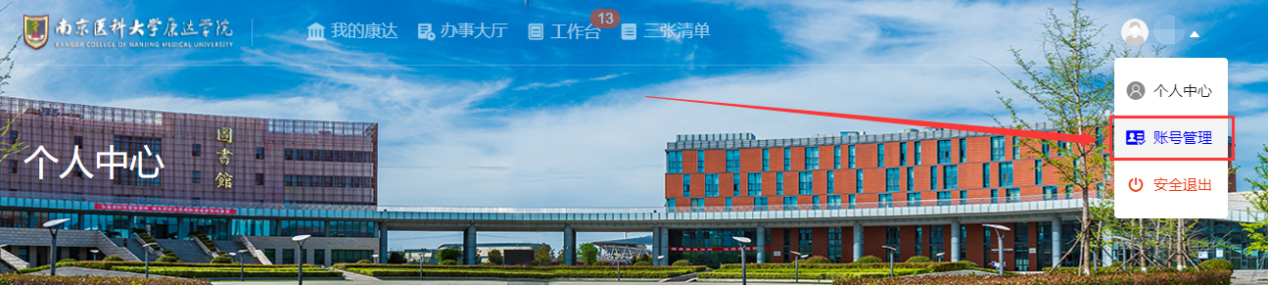
2.通过设置账号,点击手机号绑定的“更换”进入“更换手机”界面,输入新手机号和验证码后确定。
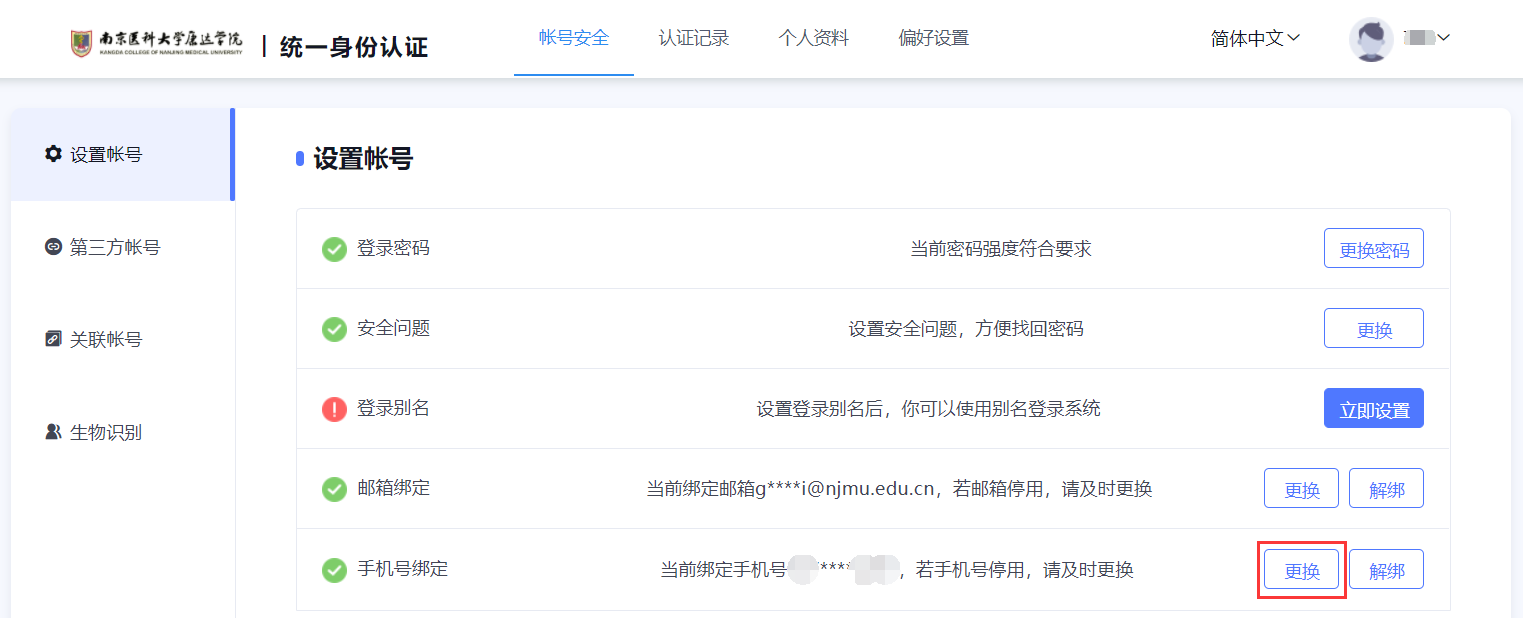
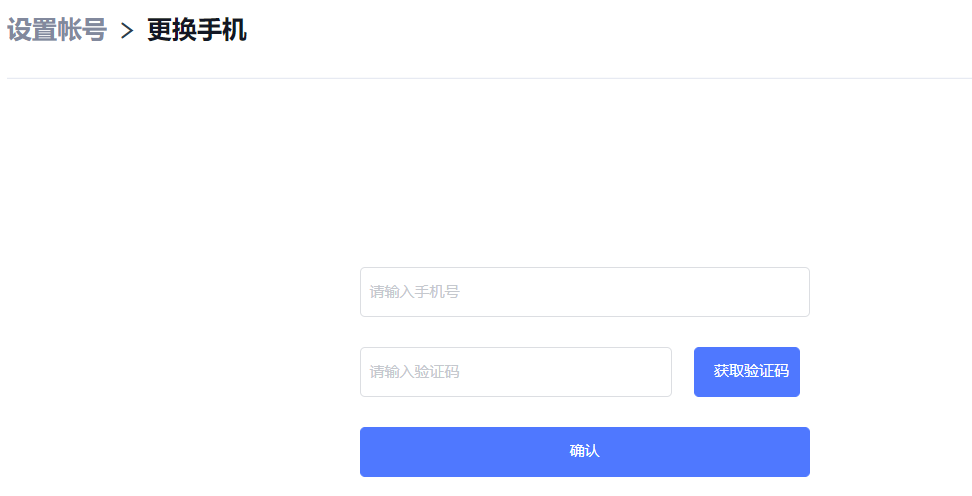
(二) “今日校园”APP换绑
登录“今日校园”APP,选择“我的”并进入系统设置界面,通过“账号设置”修改手机号。